xp 字体怎么安装|xp 字体安装的方法
时间:2017-01-11 来源:互联网 浏览量:
在现在的电脑中,使用xp系统的人以逐渐减少,但是xp强大的兼容性、稳定性、易用性,却依然被许多小伙伴所喜欢,特别是一些老软件,只支持xp系统,这就使得我们一直也离不开它,那么xp 字体怎么安装,下面小编就来介绍一下,特别适合不熟悉xp系统的编辑们哦!
xp 字体安装的方法:
1、首先,下载好要安装的字体,如果是压缩包的话要解压文件,然后,打开xp系统中的控制面板,开始菜单中就能找到的哦!
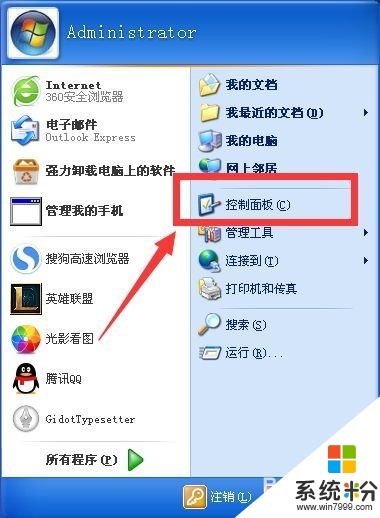
2、然后,在弹出的控制面板窗口中,我们找到存储字体的文件夹,双击打开它(当然也可以在我的电脑中输入存储字体的文件目录)。

3、接着,就会 弹出存储字体的目录,这是一个比较特殊的文件夹,也是设置系统字体的通道,这里我们点击一下文件按钮。
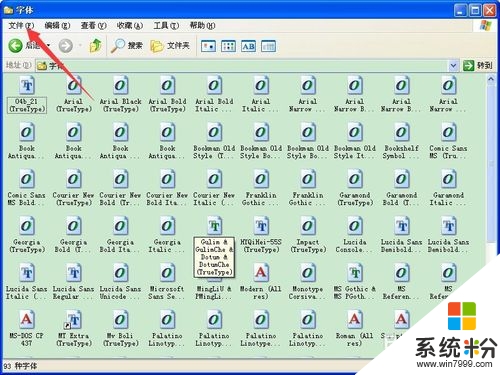
4、然后,在ghost xp系统下载弹出的菜单中,我们选择安装新字体的选项(其他普通文件夹是没有此项的哦)如下图所示的位置!
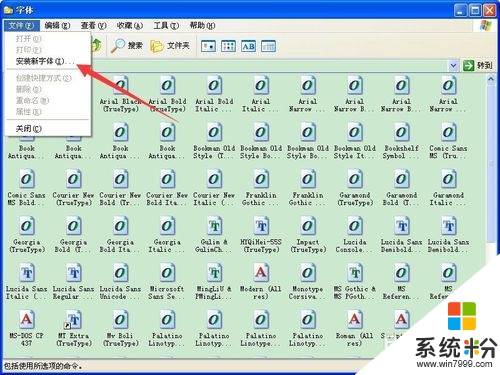
5、在弹出的选择字体目录窗口中,我们找到个人存储字体的目录,当然网络中的字体目录也可以,但必须是规则的字体文件,成功选择后,待安装的字体就会出现在预览栏中,如下图所示的操作方法!
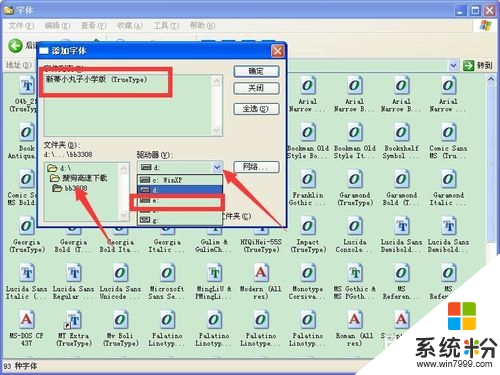
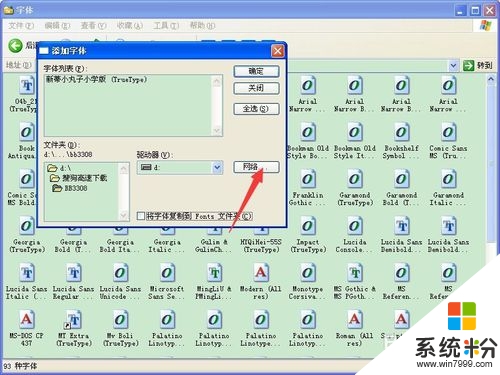
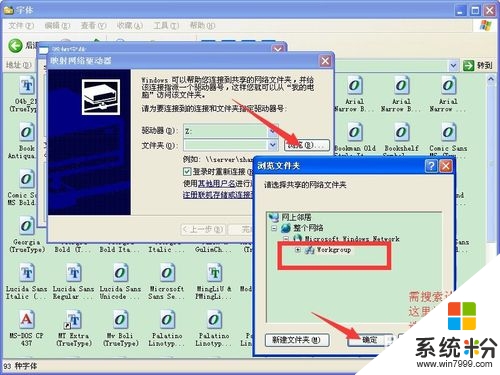
6、然后,这里要选择一下将字体复制到文件夹,系统默认是勾选的,(其实,选不选择字体安装完成后,源文件都会保留下来!)
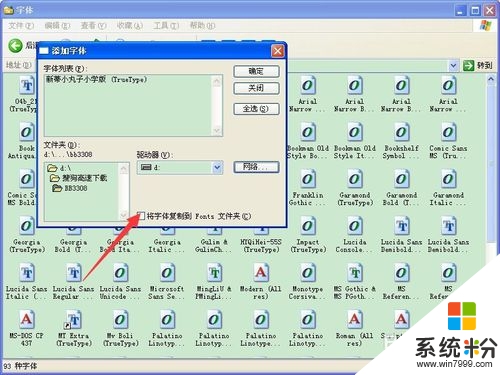
7、最后,点击一下“确定”按钮,字体就安装成功了,这样我们就可以在各大软件中,看到刚才所安装的新字体了!
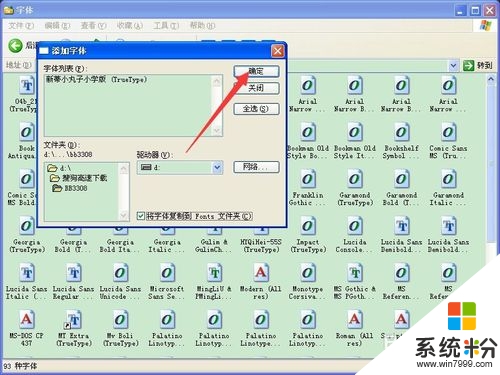
上述的全部内动就是关于【xp 字体怎么安装】的设置,不少用户都有过相同的疑惑,觉得该教程有用的话可以分享给身边有需要的小伙伴。更多官方电脑系统下载后使用的疑问都欢迎上系统粉官网查看。
我要分享:
Xp系统教程推荐
- 1 xp系统ie8安装失败怎么解决 新萝卜家园XP升级ie8失败的排查方法有哪些
- 2 windous xp台式电脑怎样启用休眠功能 windous xp台式电脑启用休眠功能的方法有哪些
- 3 索尼手机4.4系统安装激活XPosed框架的方法有哪些 索尼手机4.4系统如何安装激活XPosed框架
- 4WinXP不显示完整文件夹路径该是如何处理? WinXP不显示完整文件夹路径该处理的方法有哪些?
- 5XP改系统登录名时如何把CMD默认提示路径也更改 XP改系统登录名时怎样把CMD默认提示路径也更改
- 6xp系统u盘格式如何解决 深度技术xp系统转换U盘格式的方法有哪些
- 7WinXP文件无法复制路径太深的解决方法有哪些 WinXP文件无法复制路径太深该如何解决
- 8xp系统里,怎样快速将U盘FAT32格式转换成NTFS格式功能? xp系统里,快速将U盘FAT32格式转换成NTFS格式功能的方法?
- 9xp系统如何开启远程连接网络级别身份验证功能 xp系统怎么开启远程连接网络级别身份验证功能
- 10开启Guest账户后深度技术XP系统无法访问网络怎么解决 开启Guest账户后深度技术XP系统无法访问网络如何解决
Xp系统热门教程
最新Xp教程
- 1 XP打印机驱动安装失败怎么办?
- 2 winxp系统本地连接不见了怎么办
- 3 xp系统玩war3不能全屏怎么办
- 4xp系统开机蓝屏提示checking file system on c怎么解决
- 5xp系统开始菜单关机键消失了怎么办
- 6winxp系统开启AHCI操作的方法有哪些 winxp系统开启AHCI操作的方法有哪些
- 7进入XP系统后,操作迟延太久如何解决 进入XP系统后,操作迟延太久解决的方法有哪些
- 8Win8.1专业版资源管理器explorer.exe频繁重启的解决方法有哪些 Win8.1专业版资源管理器explorer.exe频繁重启该如何解决
- 9xp系统ie8安装失败怎么解决 新萝卜家园XP升级ie8失败的排查方法有哪些
- 10大地 XP系统验证码显示小红叉,无法输入网页验证码怎么解决 大地 XP系统验证码显示小红叉,无法输入网页验证码怎么处理
